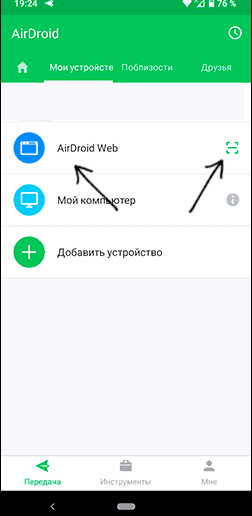AirDroid — удаленное управление Android с компьютера, телефона и другие возможности
Благодаря бесплатному приложению AirDroid для телефонов или планшетов Android вы можете использовать компьютерный браузер или отдельную программу для Windows 10, 8.1 или Windows 7 для удаленного управления мобильным устройством.
AirDroid позволяет отправлять сообщения с компьютера через телефон, управлять файлами и контактами на Android, просматривать фото, видео и слушать музыку, хранящуюся на телефоне, с компьютера и многое другое. Кроме того, разработчик предоставляет дополнительные приложения с некоторыми полезными функциями, о которых также пойдет речь в статье. Если вас интересуют другие подобные инструменты, то рекомендую заценить Ваш телефон для Windows 10 и AirMore (аналог AirDroid), а если вам нужно только отправлять и читать СМС, то можете использовать официальный способ работы с Android- сообщения на компьютере от Google.
Набор приложений AirDroid и для чего они нужны
Вы можете найти все приложения для Android от разработчика AirDroid в Play Store. Приложения включают в себя:
- Удаленный доступ и файлы AirDroid — требуется установить на телефон, которым мы планируем управлять с ноутбука, компьютера или другого телефона. Официальный сайт: https://play.google.com/store/apps/details?id=com.sand.airdroid
- AirMirror — позволяет подключаться с одного телефона к другому телефону (на котором установлен AirDroid), а также оказывать поддержку пользователям с помощью следующего приложения. Приложение в Play Маркете: https://play.google.com/store/apps/details?id=com.sand.airmirror
- AirDroid Remote Support — это приложение, которое пользователь может установить самостоятельно, чтобы получить быструю поддержку и помощь в решении проблем на Android от другого пользователя, https://play.google.com/store/apps/details?id=com sand .airsos
- AirDroid Business — бизнес-версия AirDroid, в этой статье рассматриваться не будет.
Если вас интересует только доступ к телефону с компьютера или ноутбука, просто установите на телефон приложение AirDroid, никаких дополнительных приложений не требуется. Но позже в обзоре также будут кратко рассмотрены AirMirror и AirDroid Remote Support.
На компьютере можно использовать один из следующих вариантов подключения:
- AirDroid Web — онлайн-версия AirDroid, работает в браузере, на русском языке.
- Программа AirDroid для Windows 10, 8.1 или Windows 7 доступна для скачивания на официальном сайте разработчика https://www.airdroid.com/ru/
Использование AirDroid для удаленного доступа к Android телефону или планшету
Прежде чем продолжить, некоторые нюансы: работать с AirDroid можно как с регистрацией, так и без, через интернет и по локальной сети (при этом и телефон, и компьютер должны быть подключены к одной сети Wi-Fi).
Подключиться с регистрацией несложно: достаточно использовать один и тот же аккаунт в приложении на телефоне и в программе на компьютере (или на сайте https://web.airdroid.com/). А вот если при регистрации вы подключаетесь к телефону через интернет, а не по домашней сети, есть лимит бесплатного трафика: 200 МБ в месяц: этого достаточно для работы с сообщениями и уведомлениями, но для чего-то более серьезного может обернуться не хватить. Рекомендую использовать вариант регистрации — работает стабильнее, ограничений по трафику при подключении к одной сети нет.
Без регистрации доступно только подключение внутри локальной сети, но без ограничения трафика. В котором:
- Чтобы использовать AirDroid на телефоне без регистрации, нажмите «Пропустить» после запуска вверху справа».
- Если вы планируете использовать AirDroid Web без регистрации, для подключения в приложении AirDroid на телефоне откройте вкладку «Передача» — «Мои устройства», затем нажмите кнопку сканирования QR-кода справа от пункта «AirDroid Web». Откройте https://web.airdroid.com/ на своем компьютере и отсканируйте отображаемый там код своим телефоном. Второй способ подключения: на телефоне нажмите на веб-пункт AirDroid, а на компьютере введите в браузере IP-адрес, указанный на экране телефона (отображается в виде цифр).
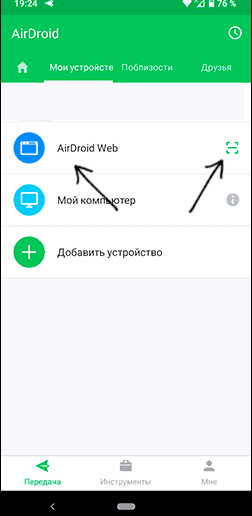
- Если вы хотите активировать русский язык в AirDroid Web, обратите внимание на букву «А» в верхней строке меню, нажмите на нее и выберите нужный язык.
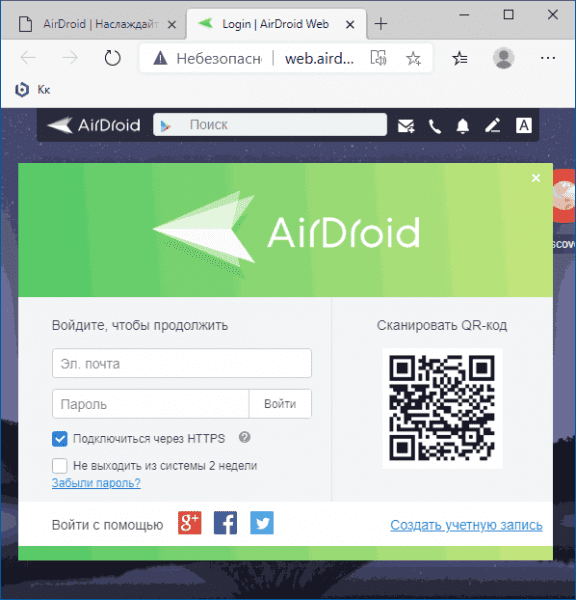
- Если вы используете программу AirDroid на своем компьютере и хотите подключиться к телефону без регистрации, вместо входа в систему нажмите кнопку «Быстрая передача» в программе на своем компьютере. А на телефоне перейдите во вкладку «Передача» — «Рядом». После этого автоматически запустится поиск мобильных устройств с AirDroid в локальной сети.
После подключения, в зависимости от способа подключения, вы увидите один из двух вариантов интерфейса для доступа к данным телефона и другим действиям. В AirDroid Web — аналогично рабочему столу, как на скриншоте ниже.
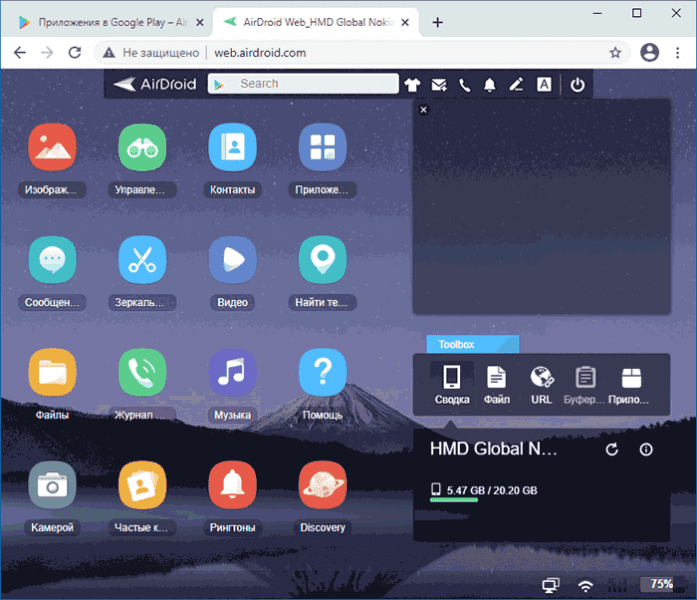
В настольном приложении AirDroid для переключения между различными действиями с помощью кнопок слева используется следующий интерфейс. Интеграция уведомлений с Windows 10, перетаскивание файлов с компьютера на места на телефоне и другие функции работают.
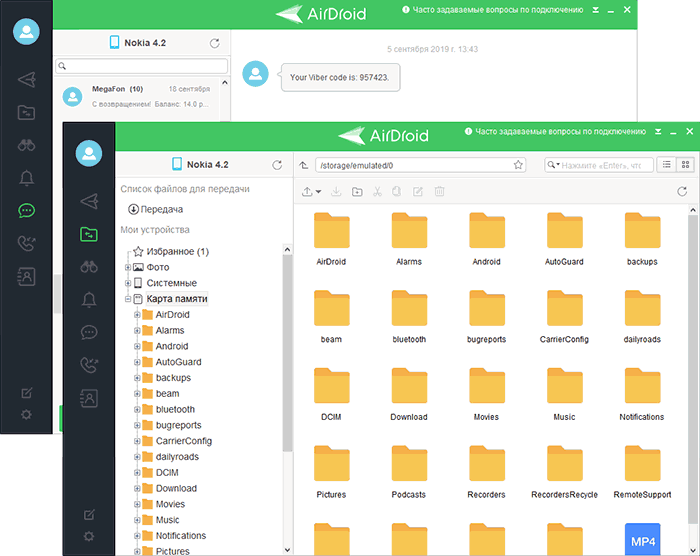
Некоторые действия по умолчанию могут не работать, пока вы не предоставите правильные разрешения в приложении AirDroid на своем телефоне (которое будет постоянно спрашивать вас в первую очередь).
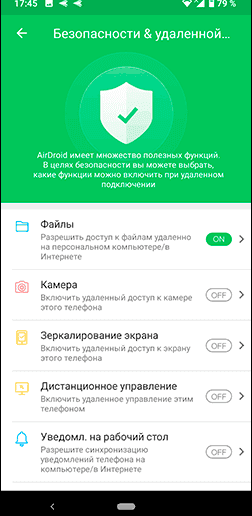
Большинство доступных действий в обоих вариантах говорят сами за себя и работают, как только вы предоставляете необходимые разрешения на своем телефоне.
А вот для функций управления телефоном с компьютера (тап по экрану, запись экрана телефона с компьютера, набор текста на телефоне с помощью клавиатуры компьютера, удаленный доступ к камере телефона, в том числе через интернет) нужен либо Root доступ на телефоне или выполнять действия на экране «Управление» в AirDroid для Windows. Необходимый:
- Включите отладку по USB на своем телефоне, подключите телефон к компьютеру с помощью кабеля и разрешите отладку по USB с этого компьютера (вам будет предложено на экране Android).
- В программе AirDroid на своем компьютере (веб-версия работать не будет) перейдите во вкладку «Администрирование», нажмите пункт «Non-Root» и следуйте инструкциям на этом экране.
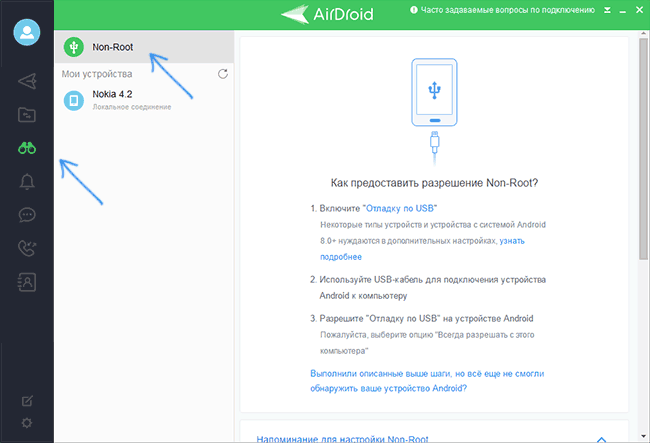
Я не буду подробно описывать все доступные действия: думаю, с ними будет относительно легко справиться. Как правило, большинству пользователей полезно заниматься такими вещами, как отправка сообщений и работа с файлами на Android-телефоне с компьютера (файлы, фото, видео, музыку и прочее можно загрузить на телефон или скачать с телефона).
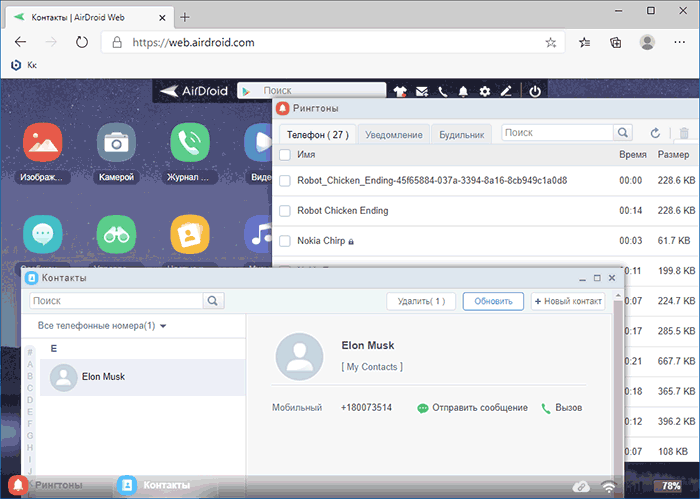
Кроме того, я рекомендую заглянуть в раздел «Инструменты» приложения AirDroid на вашем телефоне Android, чтобы узнать о полезных функциях, таких как запись экрана Android.
Другие приложения разработчика
В начале статьи было упомянуто несколько приложений от разработчика AirDroid, кратко о них:
- Приложение AirMirror позволяет подключать одно из ваших устройств Android к другим устройствам на той же платформе (на которых установлено приложение AirDroid). Полная работа требует, чтобы внешнее устройство имело либо корневой доступ, либо выполняло шаги для включения доступа к функциям без полномочий root, как описано в конце предыдущего раздела.
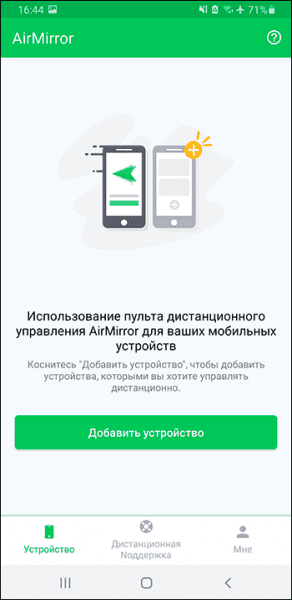
- Приложение AirMirror также позволяет легко подключать телефоны других пользователей, которые установят приложение AirDroid Remote Support и сообщат вам код подключения. Вы сможете видеть экран внешнего устройства, сможете общаться с помощью текстового и голосового чата. Вы не сможете управлять удаленным устройством, но если вы нажмете или переместитесь в любом месте отображаемого удаленного экрана Android, удаленный пользователь также увидит на экране ваши нажатые точки и жесты, чтобы он мог их повторить.
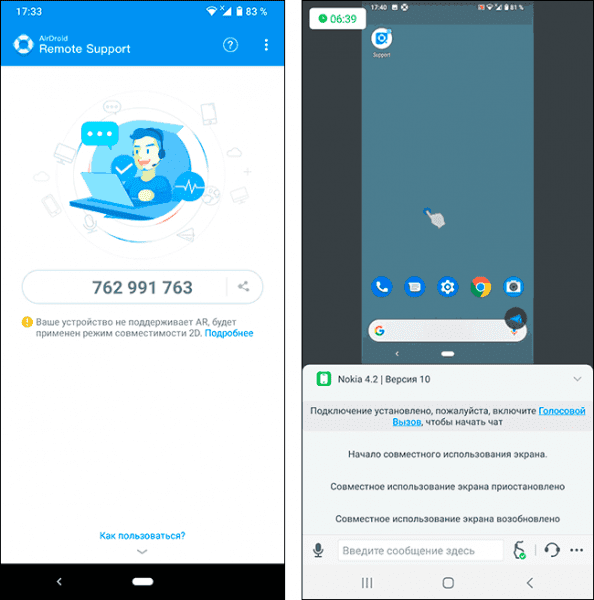
Подводя итог, я считаю возможность работы с Android-телефоном с компьютера с AirDroid одной из самых удобных, а если вы работаете в рамках одной домашней сети, то не столкнетесь ни с ограничениями трафика, ни с другими. Сам инструмент появился очень давно (если не первое, то одно из первых подобных приложений) и имеет отличную репутацию. Вас также могут заинтересовать необычные способы использования телефона или планшета Android.